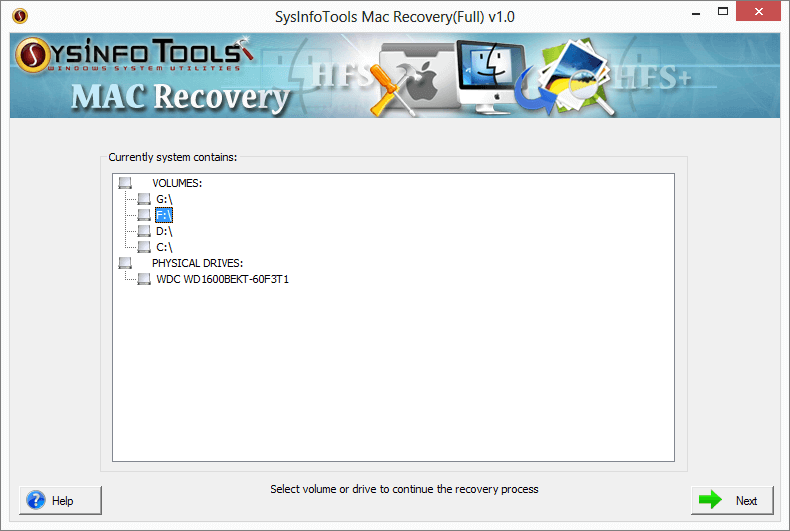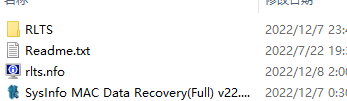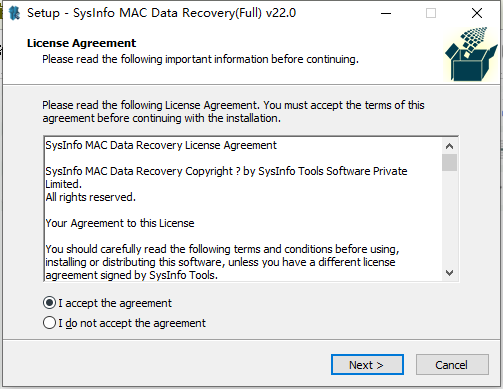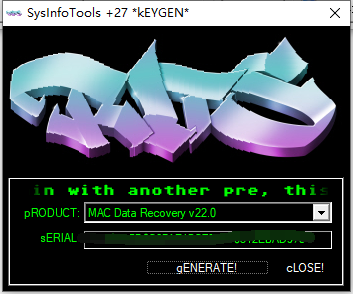SysInfoTools MAC Data Recovery破解版是一个Mac硬盘数据恢复软件!作为Windows系统实用程序,Mac删除的文件恢复软件可在基于Windows的操作系统的所有主要版本下平稳运行,包括最新的Windows 11。它经过巧妙编程,可从Mac驱动器恢复最大可能的数据,包括文档,照片,音乐,视频和任何文件格式的所有其他数据。Mac数据恢复软件使用原始名称以原始形式恢复所有数据。该软件有多种扫描和恢复模式,对于新手朋友也非常友好,最新破解版下载,有需要的朋友不要错过了!
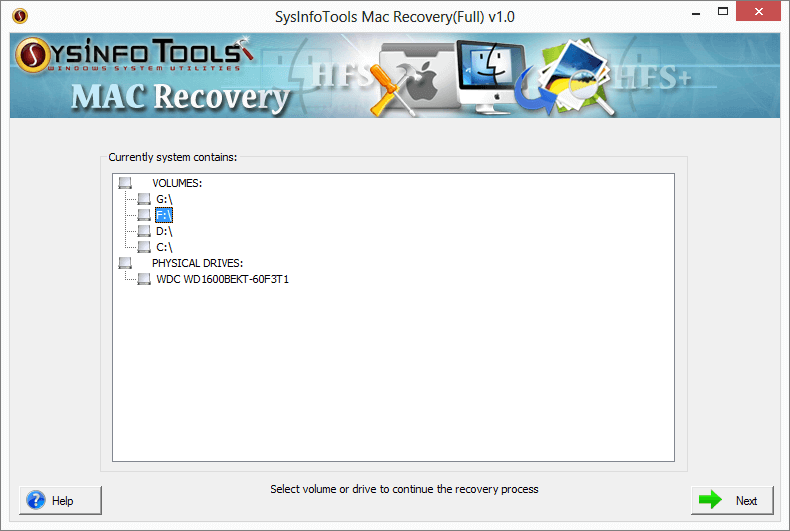
安装激活教程
1、在本站下载并解压,如图所示
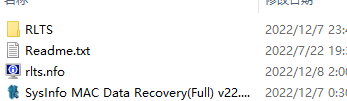
2、安装程序,勾选我接受协议
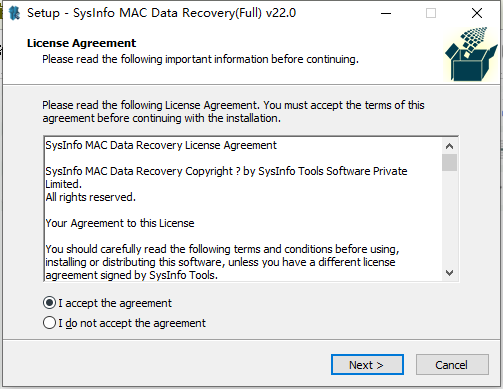
3、安装完成,运行keygen,生成注册信息并复制到软件中进行激活
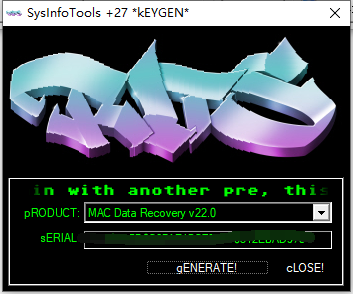
功能特色
1、苹果数据恢复
系统资讯Mac数据恢复软件非常有能力轻松执行已删除的Mac文件的恢复。此外,它还支持从Windows操作系统上包含HFS和HFS+文件系统的Mac硬盘驱动器恢复。
2、恢复永久删除的文件
Mac数据恢复软件以原始形式恢复永久删除的文件。它在非常短的时间内执行整个恢复操作,并从损坏的驱动器和卷中恢复任何文件格式的最大可能数据。
3、安全运行
SysInfoMac文件恢复工具安装安全,易于使用,并以非常安全的方式执行已删除Mac文件的恢复,而不会对原始文件和数据进行任何更改或更改。
4、分区表支持
您的驱动器或卷以任何分区表格式保存,无论是MBR,也称为主引导记录还是GPT(又名GUID分区表),您都可以通过这款出色的Mac数据恢复软件执行恢复。了解有关分区表的更多信息。
5、两种扫描模式
有两种不同的扫描模式:标准和高级嵌入Mac文件恢复程序。标准模式用于从整个物理驱动器中恢复已删除的Mac文件。但在高级模式下,您可以定义物理驱动器的自定义设置,并且可以避免在解析时跳过卷大小。
6、三种恢复模式
要从损坏的Mac硬盘驱动器中执行最大可能的数据恢复,有三种恢复模式来处理不同级别的损坏。轻微损坏的标准,中度损坏的高级,已删除、损坏和损坏的卷的严重损坏的深度。
7、自定义卷添加
使用高级扫描模式成功扫描物理驱动器后,可以将新的自定义卷添加到列表中。只需单击“添加自定义卷”按钮,新卷将添加到列表中。此功能仅适用于Mac数据恢复软件的高级扫描模式。
8、启用自定义设置
如果已将新的自定义卷添加到列表中,则可以定义此新卷的自定义设置。自定义设置包括卷的起始扇区和结束扇区。此外,用户需要定义他们要在其中处理新卷的文件系统的文件系统。
9、原始恢复模式
您可以在RAW恢复模式下执行Mac数据文件的恢复,这在丢失卷的情况下非常有用。RAW恢复模式支持恢复映像(5MB),存档(1GB)和音乐(6MB)文件,并在几分钟内从整个物理驱动器恢复最大可能的数据。
10、添加新的文件签名
如果要恢复图像,音乐和存档文件以外的更多数据,可以将新文件签名添加到新文件或现有文件中。只需单击新/现有按钮中的添加新签名,定义文件设置并保存它们。之后上传文件并再次解析物理驱动器。
11、树结构预览
检查树结构中恢复的Mac数据文件和文件夹的预览。只需展开根文件夹,然后逐个单击文件即可在软件的右侧窗格中检查其文件属性。您可以在树结构中选择要保存的文件和文件夹。
12、自动搜索文件
如果树结构中有1000个文件,则很难搜索特定文件。通过使用自动搜索功能,通过在搜索栏中输入文件名或文件类型来查找任何文件。通过使用垂直管道键(|)分隔文件,一次输入多个文件,然后单击“搜索”按钮。
13、交互式用户界面
这款Mac数据恢复软件的用户界面具有高度的交互性和自指导性。任何技术和非技术用户都可以轻松使用此软件。它不需要先前的技术专长。用户可以参考在线视频教程,轻松恢复已删除的Mac文件。
14、广泛的可支持性
Mac数据恢复软件是一个Windows系统实用程序,它可以在所有主要的基于Windows的操作系统畅运行,如Win98,WinNT,Win2000,Win2003,WinXP,WinVista,Win7,Win8以及最新的Win10(均为32位和64位)。
使用帮助
第1步:运行Mac数据恢复并选择损坏的驱动器,然后单击下一步继续。
第2步:将显示卷详细信息。如果您同意,请单击下一步。
第3步:在标准,高级和深度模式中选择任何一种恢复模式。要继续,请单击下一步。
第4步:扫描过程将开始。扫描过程完成后,单击确定。
第5步:以左侧的树状结构格式预览文件。根据您的选择选择文件,然后单击保存。
第6步:根据您的喜好选择位置,然后单击确定。单击“保存”以保存恢复的文件。
第7步:等待保存过程完成。不要在中间打断。
第8步:几分钟后它就会完成,完成后单击确定。
第9步:单击X按钮并选择是以关闭应用程序。